您好,登錄后才能下訂單哦!
您好,登錄后才能下訂單哦!
如何在Windows系統下安裝MySQL8.0.21版本?這個問題可能是我們日常學習或工作經常見到的。希望通過這個問題能讓你收獲頗深。下面是小編給大家帶來的參考內容,讓我們一起來看看吧!
MySQL8.0.21安裝教程(Windows系統)
安裝建議:盡量不要用.exe進行安裝,用壓縮包安裝,對日后的卸載/版本升級更為方便
下載地址:https://dev.mysql.com/downloads/mysql/
1、點擊上面的下載地址得到zip壓縮包
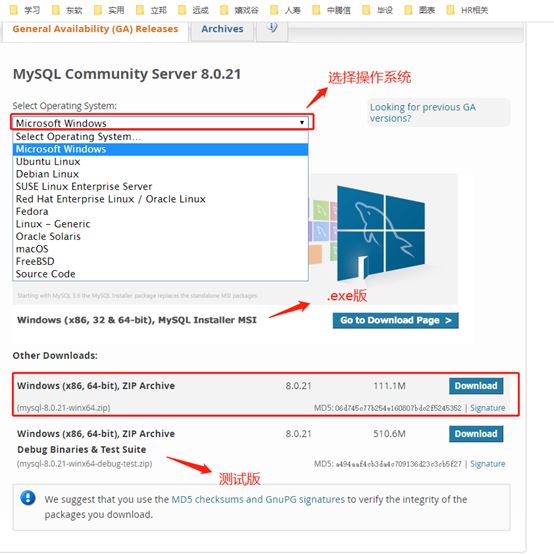
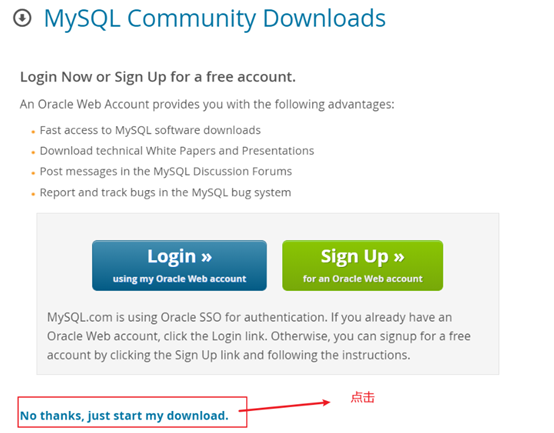
2、解壓到要安裝的目錄
我這里是E:\database\mysql8\mysql-8.0.21-winx64\bin
data 文件夾與 my.ini文件需手動創建出來
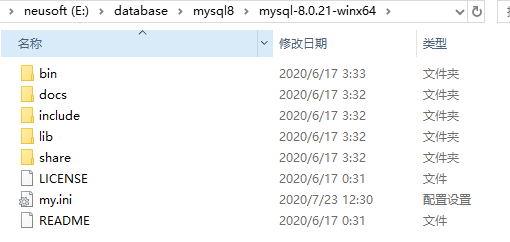
3、添加環境變量
我的電腦–>屬性–>高級系統設置–>環境變量
選擇path添加:mysql安裝目錄下的bin文件夾地址
這里需要注意是否以前有安裝過老版本的Mysql,需要將其環境變量去掉
img alt="" width="525" height="559" src="//img.jbzj.com/file_images/article/202008/2020081310113453.png" />
4、添加mysql配置文件my.ini
在你的mysql安裝目錄下,新建my.ini文件,編輯 my.ini文件將Mysql相關配置寫入(這里就根據實際情況可做不同的配置),注意替換安裝路徑
[mysql] # 設置mysql客戶端默認字符編碼形式 default-character-set=utf8mb4 [mysqld] #設置端口號,默認3306 port = 3306 # 設置mysql的安裝目錄 basedir=E:\database\mysql8\mysql-8.0.21-winx64\ # 設置mysql數據庫的數據存放目錄 datadir=E:\database\mysql8\mysql-8.0.21-winx64\data\ # 設置最大連接數 max_connections=200 # 允許連接失敗的次數 max_connect_errors=10 # 服務端使用的字符集默認為utf8mb4 character-set-server=utf8mb4 # 創建新表時將使用的默認存儲引擎 default-storage-engine=INNODB # 默認使用“mysql_native_password”插件認證 #mysql_native_password default_authentication_plugin=mysql_native_password [client] # 設置mysql客戶端連接服務端時默認使用的端口 port=3306 default-character-set=utf8mb4
E:\database\mysql8\mysql-8.0.21-winx64 要換成自己的目錄
5、安裝mysql服務
啟動管理員模式下的cmd,并將路徑切換至mysql安裝目錄下的bin目錄,輸入以下命令
cd \e E:\database\mysql8\mysql-8.0.21-winx64\bin mysqld –install
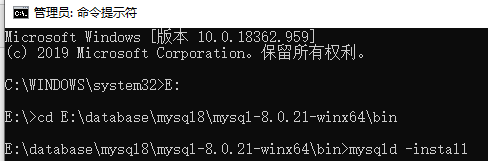
輸入命令后報錯:
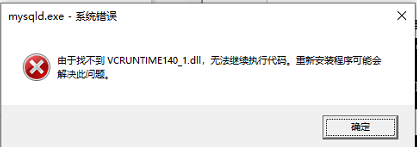
安裝了以下運行庫成功解決

鏈接:https://pan.baidu.com/s/1EQBmbdD3L4hfuBBzDUizDA
提取碼:xbw1
下載安裝后繼續執行安裝服務命令:

提示服務已存在,因為之前有安裝過5.7.26版本的mysql,沒有卸載
這個時候重新以管理員身份打開cmd,輸入命令sc query mysql 查看名為mysql的服務
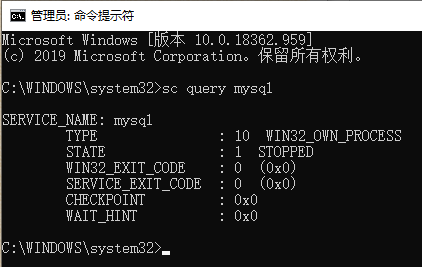
輸入命令sc delete mysql,刪除老版mysql服務
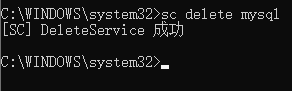
再次執行安裝命令
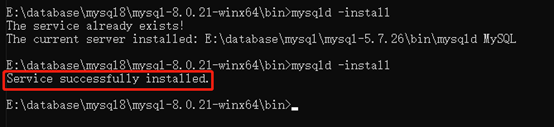
6、初始化數據文件
輸入以下命令:mysqld --initialize-insecure --user=mysql

7、啟動Mysql
net start mysql

8、修改密碼
mysql -u root –p
讓你輸入密碼時直接回車,然后可以進入到,mysql的管理界面
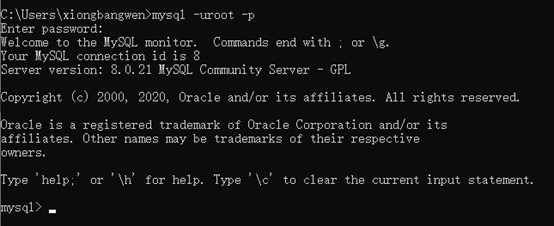
ALTER USER 'root'@'localhost' IDENTIFIED WITH mysql_native_password BY '你的密碼';
如下所示:將密碼修改為了root

9、重啟mysql即可正常使用
這里重啟要用以管理員身份運行的cmd
退出mysql管理界面
eixt
停止mysql服務
net stop mysql
開始mysql服務
set start mysql
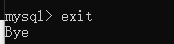
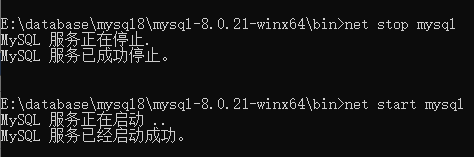
感謝各位的閱讀!看完上述內容,你們對如何在Windows系統下安裝MySQL8.0.21版本大概了解了嗎?希望文章內容對大家有所幫助。如果想了解更多相關文章內容,歡迎關注億速云行業資訊頻道。
免責聲明:本站發布的內容(圖片、視頻和文字)以原創、轉載和分享為主,文章觀點不代表本網站立場,如果涉及侵權請聯系站長郵箱:is@yisu.com進行舉報,并提供相關證據,一經查實,將立刻刪除涉嫌侵權內容。